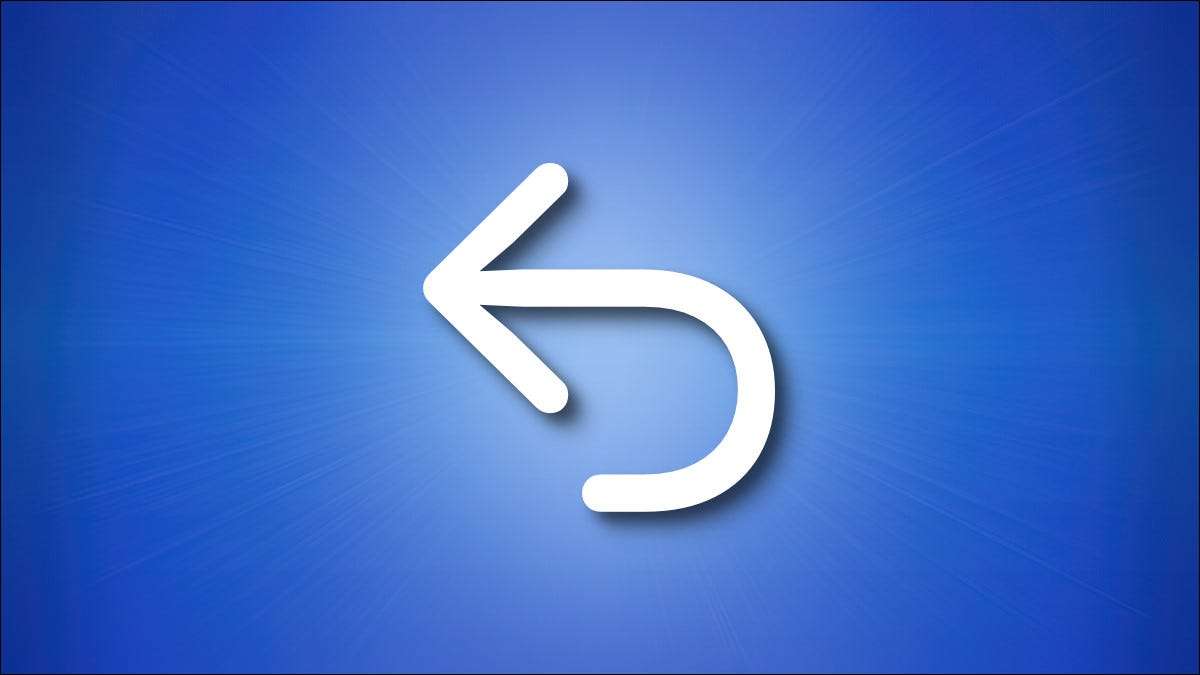
Ogni volta che commetti un errore sul tuo Mac, è facile fare un passo indietro con Annulla. E se cambi idea, puoi ripetere l'ultimo comando come facilmente nella maggior parte delle app. Ecco come usarli.
Annulla: un modo semplice per risolvere gli errori
Se hai mai effettuato una battitura in pagine, disegna la corsa sbagliata in Photoshop, o addirittura sposta un file nella posizione sbagliata in Finder, è possibile risolvere tutti questi errori, e ulteriormente utilizzando un comando universale chiamato "Annulla" è incorporato nella maggior parte delle app Mac. Quando esegui un annullamento, stai annullando l'ultima azione e ripristinando qualcosa su come è stato prima di fare il cambiamento.
Allo stesso modo, Redo ti consente di ripetere l'ultima azione che hai eseguito prima dell'undro, permettendoti di cambiare idea e ripetere la tua ultima modifica. Redo è quasi una disossa per annullare, se ciò ha senso.
Nel lignaggio Mac, annullare il software originato per il Computer Xerox Alto. creato negli anni '70, in particolare, in un processore di parole chiamato Bravo . Apple ha preso in prestito molti elementi di interfaccia dal software ALTO quando si progetta la Apple Lisa (1983) e molte di quelle tradizioni riportate al Macintosh. un anno dopo. Oggi, Annulla e Ripristina sono fondamentalmente una parte universale delle interfacce del computer su tutte le principali piattaforma informatica.
IMPARENTATO: Sistema Macintosh 1: come è stato il Mac OS 1.0 di Apple?
Come annullare e ripetere con il menu "Modifica"
Uno dei modi più semplici per eseguire un'azione di annullamento è utilizzando un'opzione nella barra dei menu nella parte superiore dello schermo del tuo Mac. Quando è necessario annullare, selezionare "Modifica" nella barra dei menu, quindi selezionare "Annulla" nel menu che si apre.
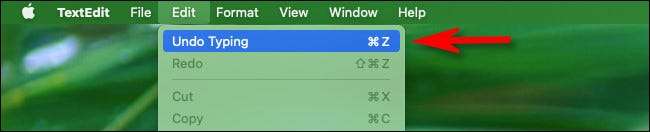
"Annulla" è quasi sempre la prima opzione, e talvolta il comando "Annulla" cambierà per includere l'azione che stai annullando, come "Annulla mossa" o "Annulla la digitazione".
Allo stesso modo, è anche possibile eseguire un ripetuto utilizzando il menu Modifica. Fai clic su "Modifica" nella barra dei menu, quindi selezionare "Ripristina" nell'elenco. Di solito è la seconda opzione nel menu.
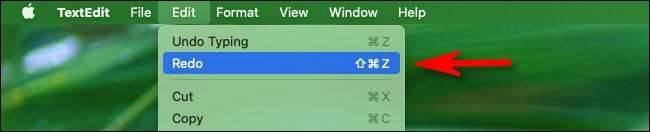
Se non vedi Annulla o Ripristina nella barra dei menu o una barra dei menu, per quella materia, di solito è possibile eseguire ancora un annullamento o ripetizione utilizzando due scorciatoie da tastiera, che copriremo di seguito.
Come annullare e ripetere con la tastiera
Se desideri utilizzare una scorciatoia da tastiera per annullare l'azione precedente appena eseguita, premere Command + Z sulla tastiera Mac. Questo è equivalente a selezionare Modifica e GT; Annulla nella barra dei menu. (È anche simile a Premendo Ctrl + Z su un PC Windows.)
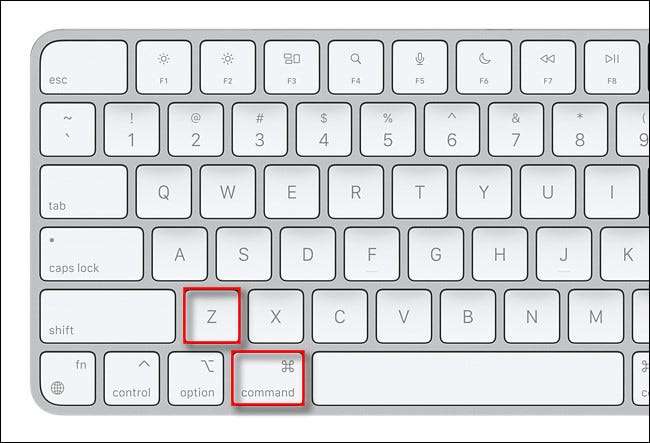
Dopo aver eseguito un annullamento, di solito è possibile ripetere anche l'ultima azione premendo Maiusc + Command + Z sulla tastiera. Questo è equivalente a selezionare Modifica e GT; Ripristina nella barra dei menu.
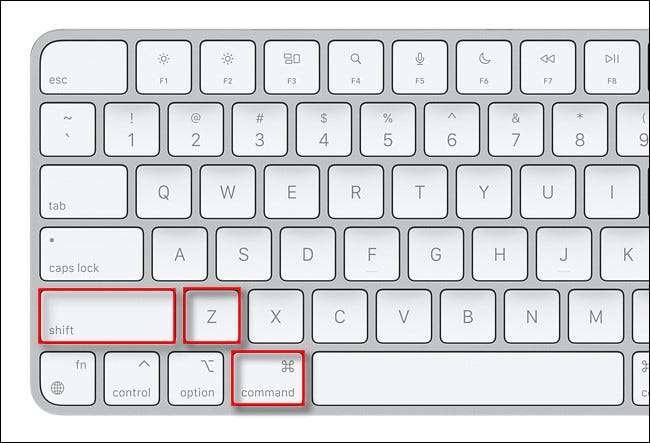
Molto semplice. Usa annulla e ripeti quanto desideri. Alcune app hanno più livelli di annullamento, dove puoi tornare indietro dozzine di passaggi, mentre altri ne hanno uno. Buona fortuna!
IMPARENTATO: Annulla una mossa accidentale o elimina con una scorciatoia da tastiera in Esplora risorse







